Tableau Desktopの基本的な使い方を初心者向けに紹介します。
使い慣れていない方は同じように操作していただければ基本のフローは習得できると思います。
Tableau Desktopとは?
Tableau(タブロー)とはデータ分析/可視化をするBIツールです。
BIツール(Business Intelligence Tool)とは様々なデータを分析/見える化することでビジネスの意思決定に役立てるツールのことを言います。
データに基づいて判断をすることで意思決定のスピードと精度を向上することができます。
- 売上が下がっている地域を特定して対策を検討する。
- 売上が上がっているエリアの要因を分析して水平展開する。
- 顧客分析を行い、顧客の特性に応じたアプローチを検討する。
- 正確な売上予測から在庫数を最適化する。
Tableau Desktopで出来ることは?
Tableauの代表的な機能として以下が備わっています。
特にTableauは大量のデータの可視化と共有に適しており、これらの機能はエクセルなどのデータ分析ツールに比べても大きく優れています。
- データの可視化
- データ加工・分析
- データのレポーティング(ダッシュボード)
- データ共有
Tableau Desktopの使い方
データ可視化を行うTableau Desktopの基本的な操作手順は以下の4ステップになります。
1ステップごと解説していきますので参考にしながらやってみてください。

データ収集|Excelからのデータ取り込み
まずはTableauへデータを取り込みます。
今回は以下のExcelデータを使用して行います(ファイル名はTest.xlsx)。
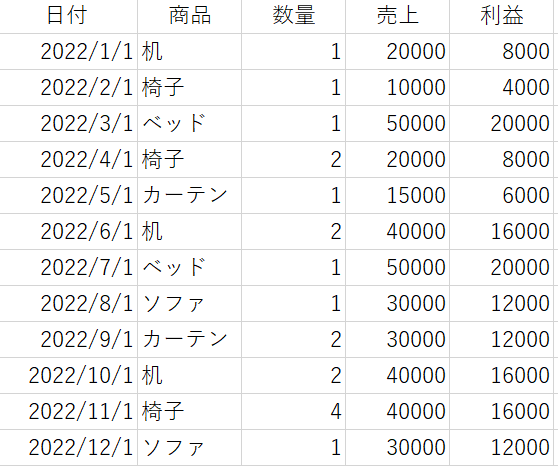
 ドノ
ドノ非常に単純なデータですが最初はなるべくシンプルなデータを自分で作って使ってみることをおススメします
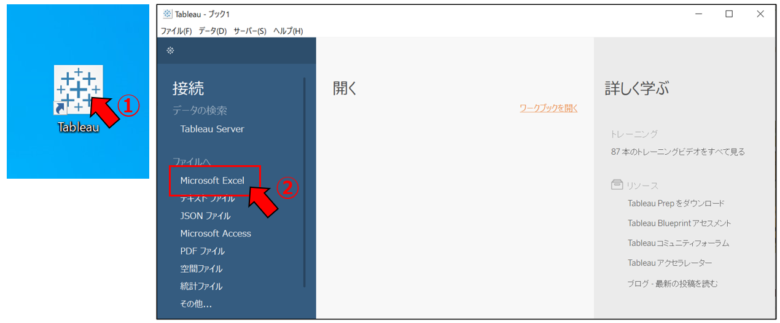
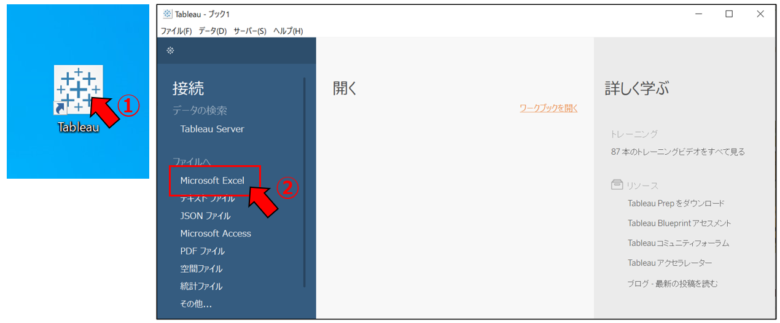
このときTableauのウィンドウ内に作成したデータが表示されているか確認してください。
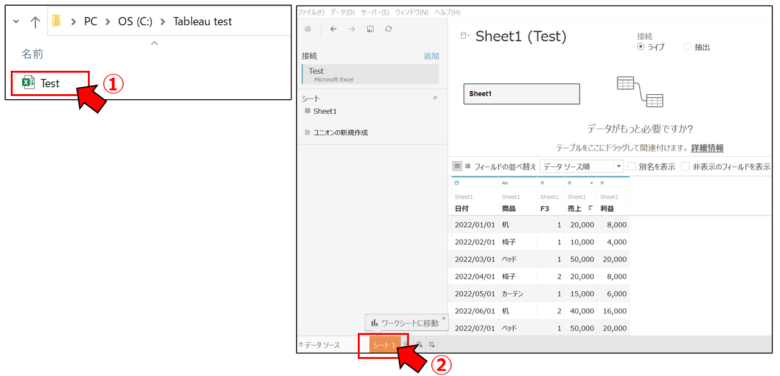
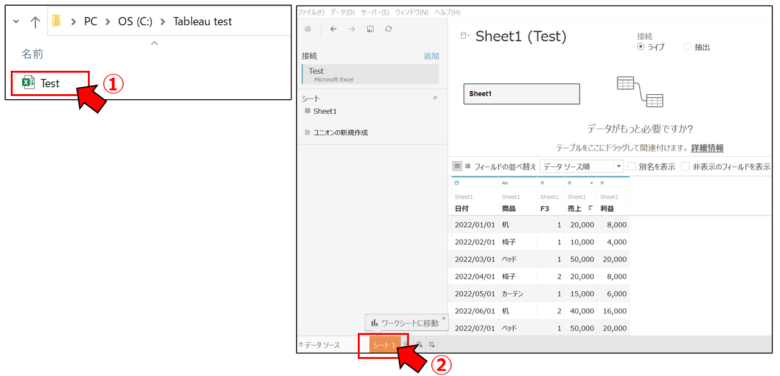
これでデータ取り込みは完了です。
データ可視化 | データのグラフ化
データの可視化(グラフ化)を行います。ここでは商品毎の売上を可視化します。
可視化には2種類のデータ メジャー(数値)とディメンション(可視化の切り口)を使います。メジャーとディメンジョンはExcel画面とTableau画面では以下になります。
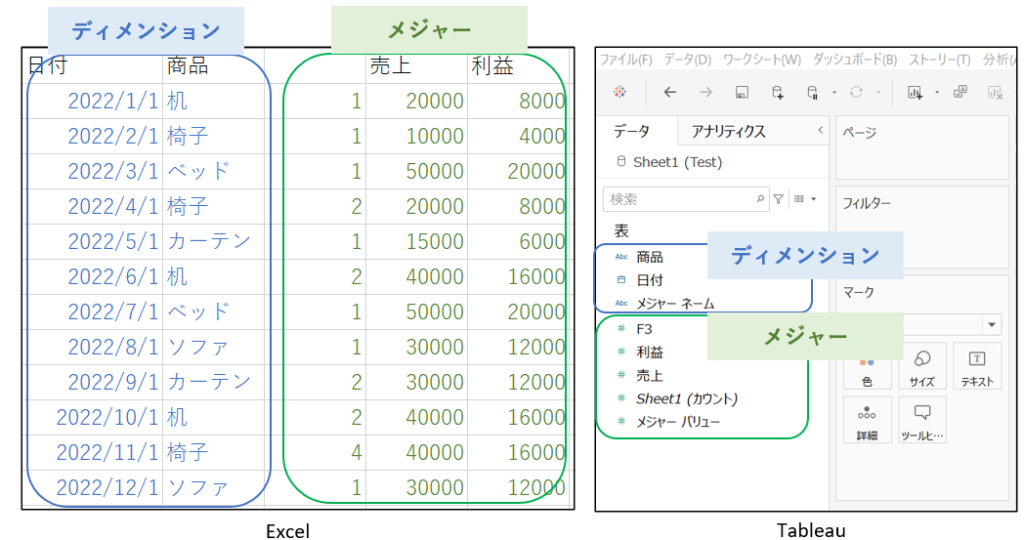
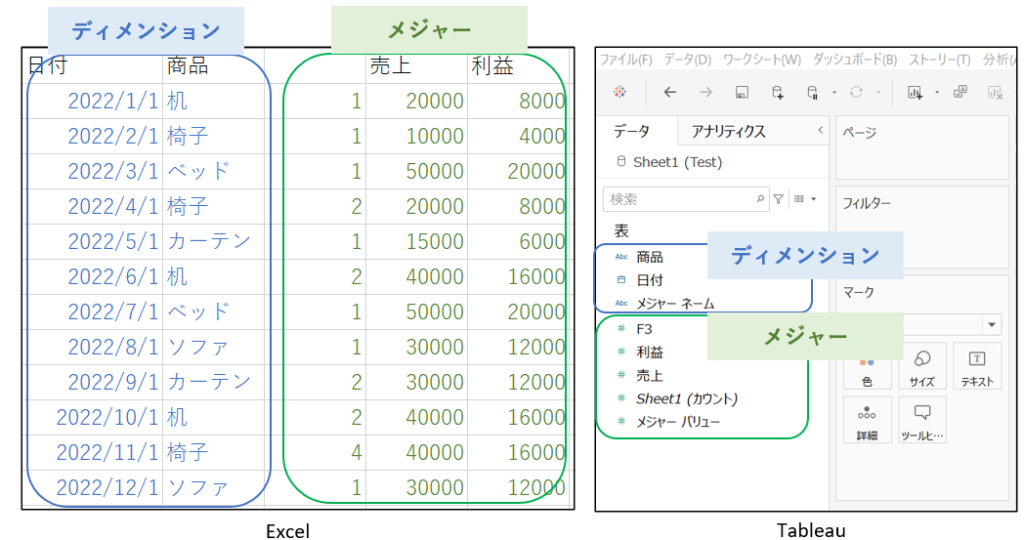
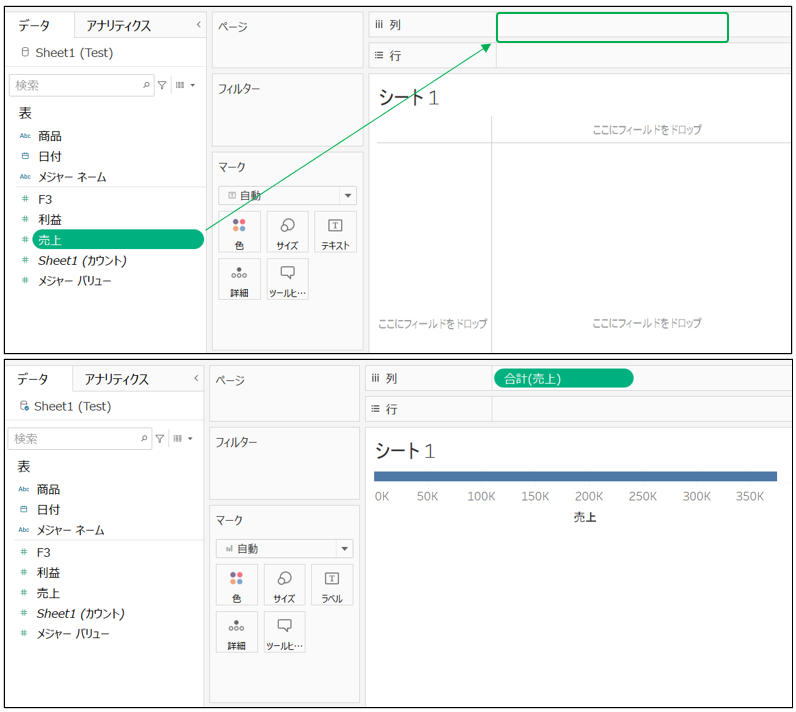
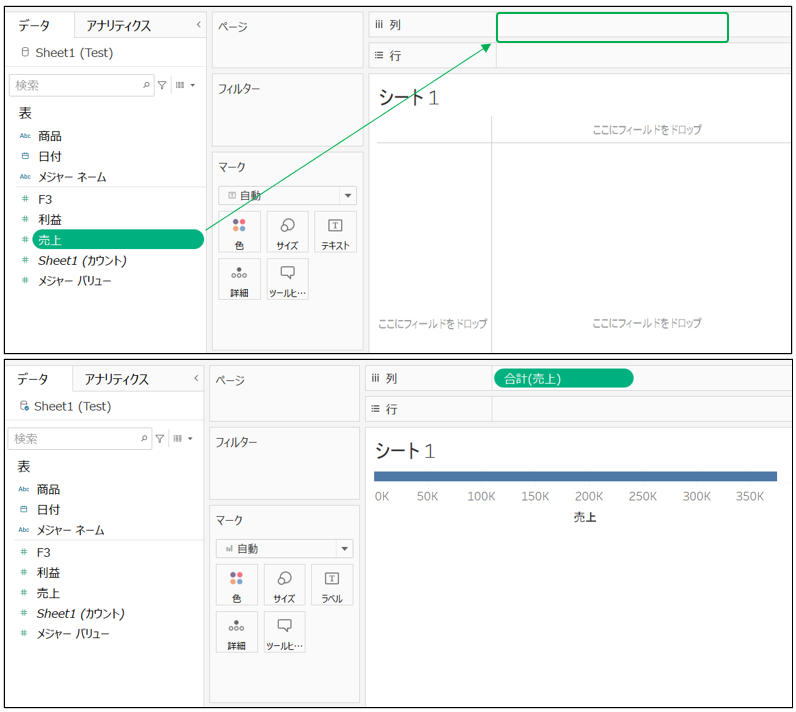
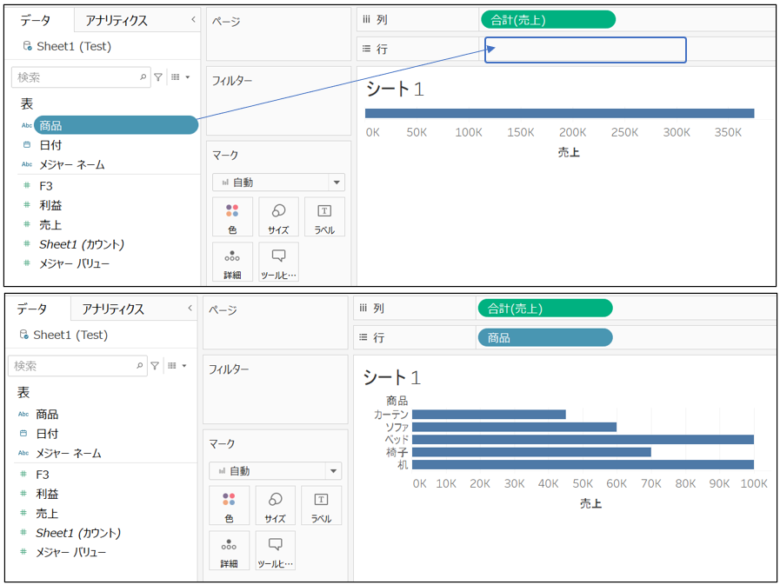
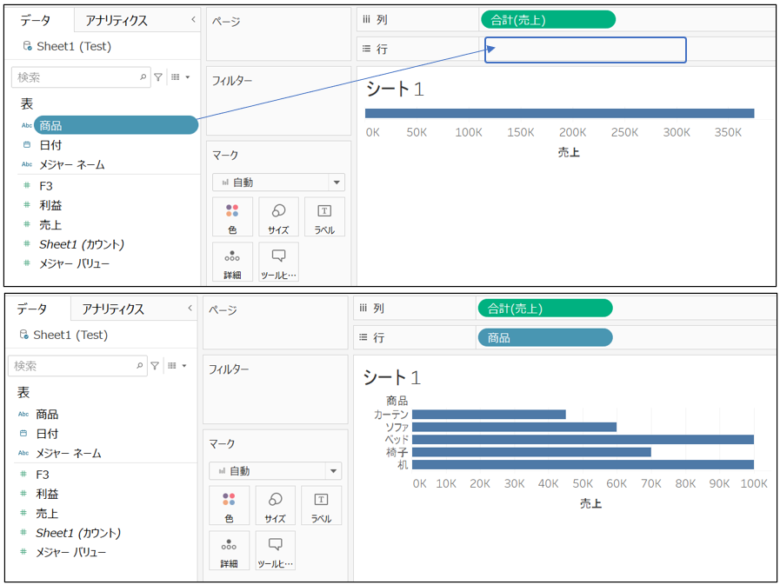
これで一番簡単なデータの可視化(グラフ化)は完了です。
これを基本操作としてさらにディメンションやメジャーを変更・組み合わせることで様々な切り口からデータを分析することが可能となります。
レポート作成|ダッシュボード作成
次に複数のグラフを1画面にまとめるダッシュボートを作成します。
先ほどのグラフとディメンションを変更した利益を商品別に表示したグラフを1画面にまとめてみます。
それぞれシート名を「売上」「利益」としています。
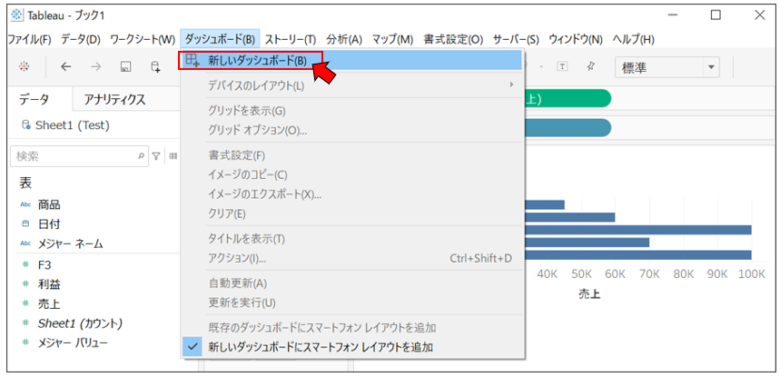
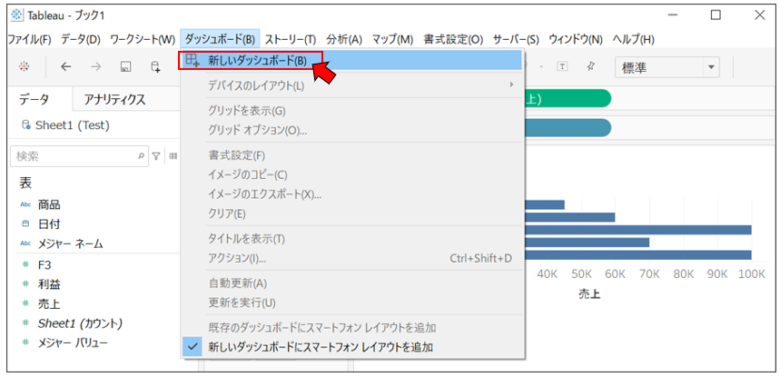
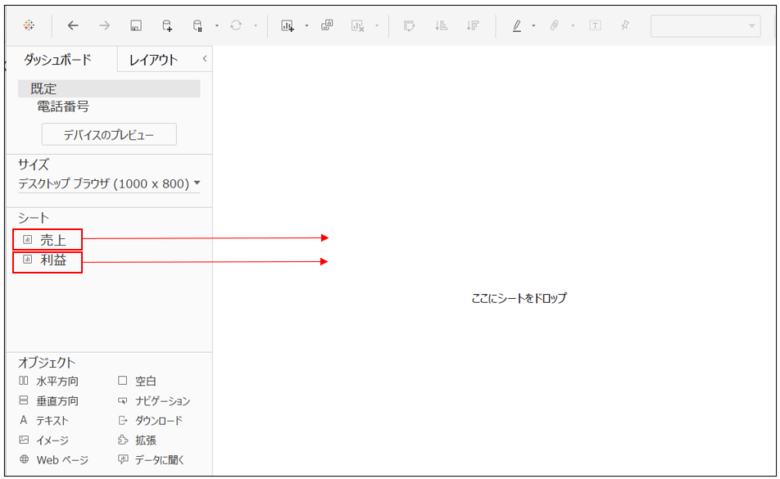
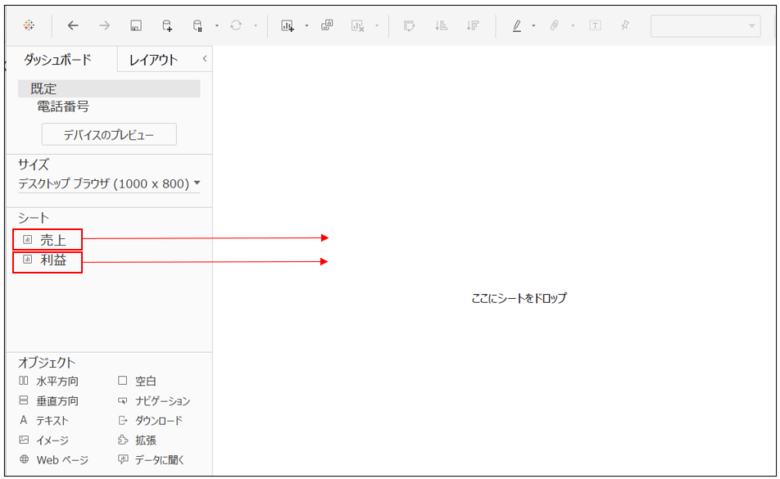
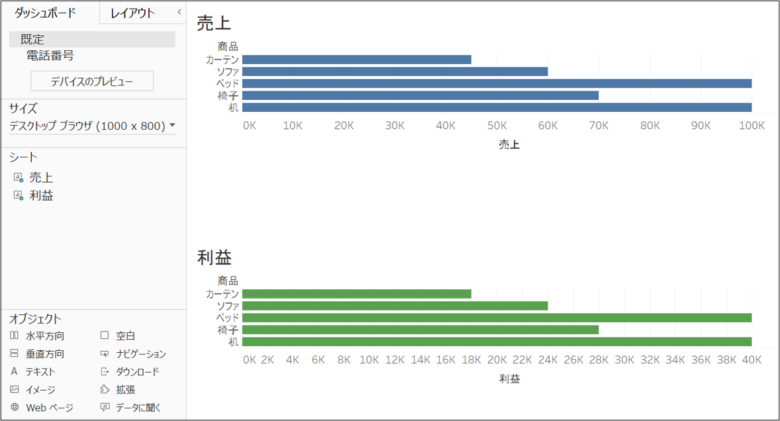
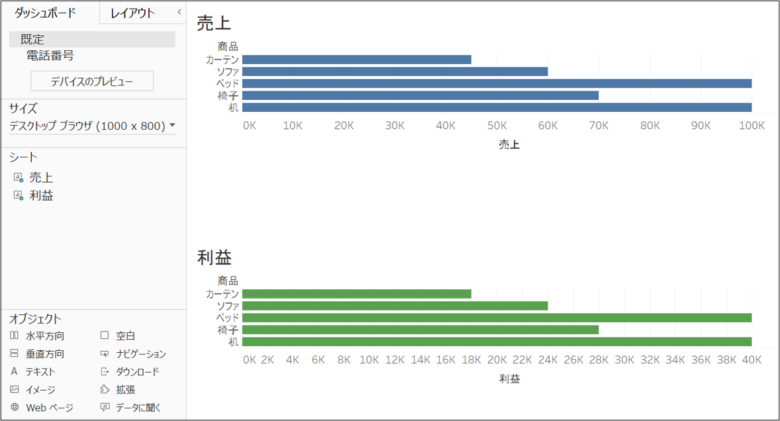
基本的な操作としては作成したワークシートを配置することでダッシュボード作成は完了です。
レポート共有 | サーバーへの公開
最後に作成したレポートを共有するためにサーバーへ公開します。
「サーバー」→「サインイン」を選択して公開するTableauサーバーのURLを入力後、接続をクリック。
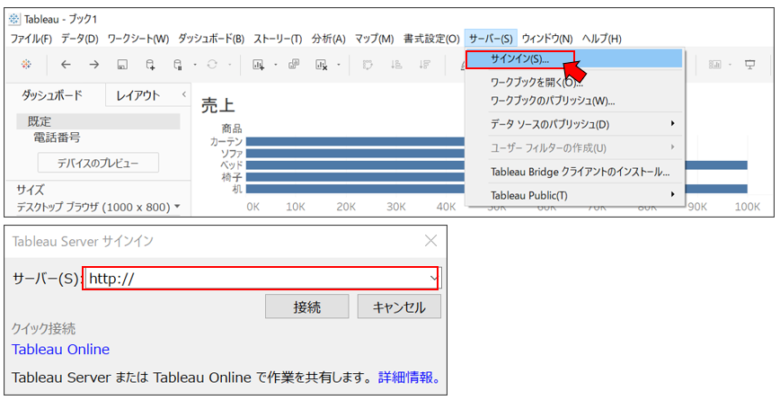
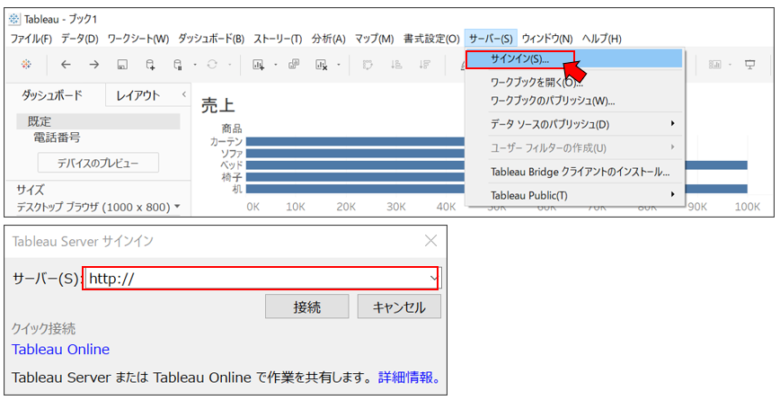
「サーバー」→「ワークブックのパブリッシュ」を選択する。
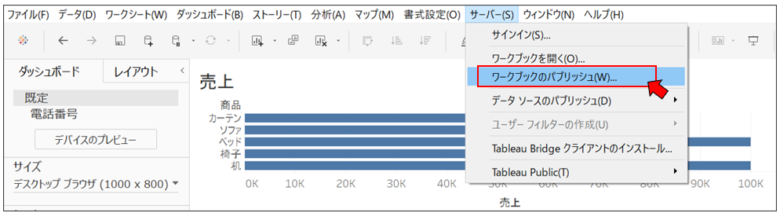
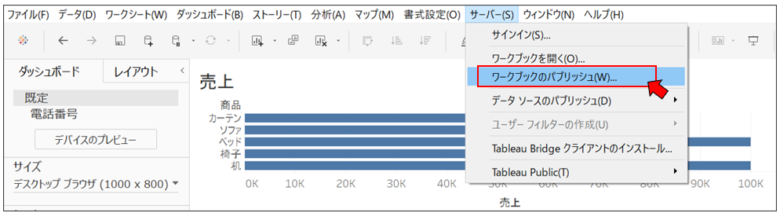
まとめ
いかがでしょうか?少しはTableau操作のイメージがついたでしょうか?
はじめは操作に慣れないこともあると思いますが少しずつ試して使ってみてください。
これからも自分が疑問に思ったところや苦戦したところをわかりやすく解説しようと思いますので参考に見てもらえるとうれしいです。
Tableau(タブロー)の学習本についてはコチラの記事でまとめてますので参考にしてみてください。
初学者向け おすすめ学習書

コメント